MKV es un formato contenedor multimedia para almacenar videos de alta calidad, múltiples pistas de audio y transmisiones de subtítulos. Gracias a su compatibilidad con contenido de alta definición, los archivos MKV son los preferidos entre quienes comparten contenido. Sin embargo, Apple TV no es compatible con este formato. Apple TV no puede procesar MKV codificados con códecs no compatibles o que contengan pistas de subtítulos complejas. Esto significa que no puede... reproducir MKV en Apple TV Sin necesidad de realizar pasos adicionales. Esta publicación le mostrará dos métodos efectivos: usar un servidor multimedia y convertir archivos MKV. Nuestro objetivo es ofrecer un tutorial claro y paso a paso para ambos enfoques. De esta manera, podrá elegir el método que mejor se adapte a sus conocimientos técnicos.

- Método 1. Transmita MKV sin problemas con un servidor multimedia desde una PC
- Método 2. Convertir MKV a formato compatible con Apple TV
- Cómo elegir el método adecuado: una comparación rápida
Método 1. Transmita MKV sin problemas con un servidor multimedia desde una PC
Servidor multimedia VLC
Apple TV, junto con VLC Media Server, es una excelente manera de reproducir archivos MKV. VLC para Móviles en Apple TV ofrece una solución alternativa eficiente mediante la función de Reproducción Remota. Convierte el Apple TV en un servidor multimedia VLC temporal para transmitir archivos MKV.
Paso 1.Descarga la app VLC para móviles desde la App Store en tu Apple TV. Después de instalarla, ejecuta la app, ve a Reproducción remota y selecciona Habilitar reproducción remota. Activará la visualización de una dirección de red local que utilizarás desde tu computadora para transmitir videos.
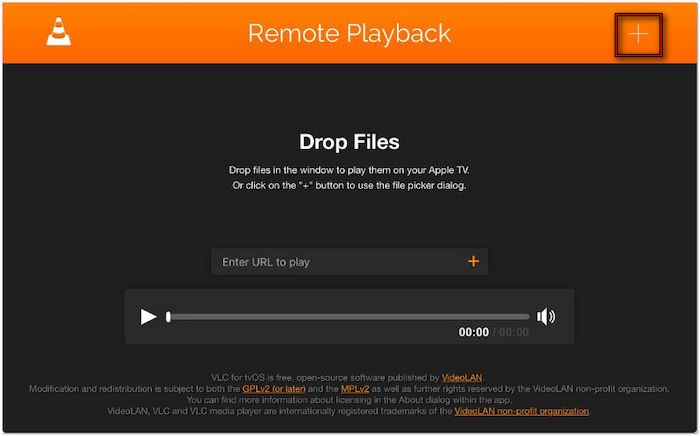
Paso 2.Abra un navegador web e introduzca la dirección de red local que aparece en la pantalla del Apple TV. Arrastre y suelte el archivo MKV en la ventana del navegador para reproducirlo en el Apple TV. También puede hacer clic en el símbolo + de la esquina superior derecha para abrir un selector de archivos y seleccionar el archivo MKV manualmente.
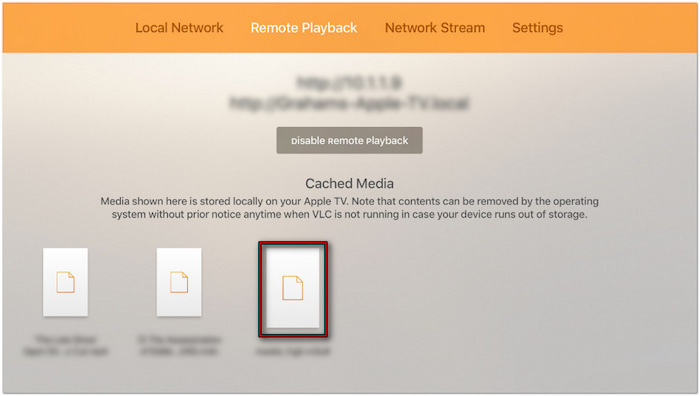
Nota IMPORTANTE: Asegúrate de que tu ordenador esté conectado a la misma red Wi-Fi que el Apple TV. En cuanto añadas el archivo MKV, la reproducción comenzará al instante. El archivo se almacena temporalmente en la caché del dispositivo, lo que significa que puede reanudarse rápidamente hasta que el sistema necesite liberar espacio.
¿Quieres reproducir MKV en tu reproductor multimedia local? Consulta aquí para saber cómo. reproducir MKV en Mac .
Servidor multimedia Plex
La transmisión de archivos MKV a Apple TV con Plex es eficiente cuando los archivos están preconvertidos. Para reproducir MKV Para reproducir correctamente en Apple TV, primero debes seguir la estructura de nombres y carpetas de Plex. Esto reduce el riesgo de almacenamiento en búfer y transcodificación del archivo MKV durante la reproducción.
Paso 1.Vaya al sitio web oficial de Plex e inicie sesión con las credenciales de su cuenta de Plex Media Server. Visite el sitio web Página de descarga de Plex Descargue la aplicación cliente de Plex para su sistema. Una vez instalada, ejecute el cliente de Plex y comience a reproducir el archivo MKV.
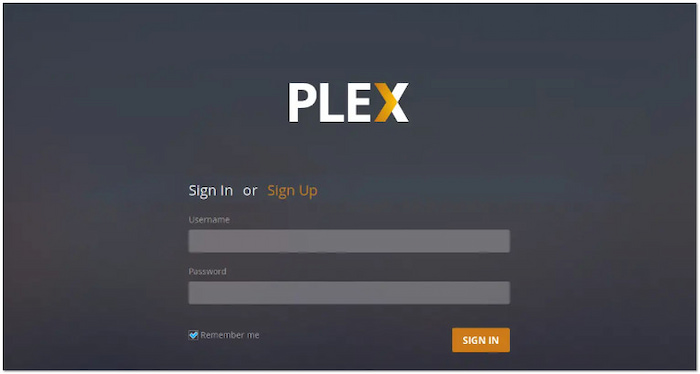
Paso 2.Crea una carpeta aparte en tu disco duro exclusivamente para los archivos MKV convertidos. Muévelos a este directorio y agrégalos a tu biblioteca de Plex. Haz clic en Agregar biblioteca, seleccione Buscar carpeta multimedia y haga clic en Agregar biblioteca nuevamente para incluirlos en la carpeta asignada.

Paso 3.En tu Apple TV, abre la app Plex e inicia sesión con la misma cuenta de Plex que usas en tus otros dispositivos. Tu biblioteca de Plex estará disponible en el Apple TV, lo que te permitirá reproducir los archivos MKV. Para una reproducción óptima, ve a la configuración y sigue estos pasos:
Transmisión desde casa: Establezca en Máximo para habilitar la mayor calidad de reproducción.
Transmisión por Internet: Configure esta opción según las velocidades de carga y descarga de Internet para sus clientes.
Ajuste automático de calidad: Deshabilite esta opción para evitar el almacenamiento en búfer y otros problemas de reproducción.
Consejo profesional: Activa "Ajustar contenido" para evitar la transcodificación de contenido HDR o de alta velocidad de fotogramas. Ve a Ajustes de tu Apple TV y selecciona la opción Vídeo y audio. A continuación, activa las opciones "Ajustar rango dinámico" y "Ajustar velocidad de fotogramas".
Método 2. Convertir MKV a formato compatible con Apple TV
Convertidor de vídeo definitivo , recomendado por Blu-ray Master, es un completo paquete de software para la conversión de video. Permite convertir diversos códecs a un formato de transmisión multimedia más compatible o a la configuración predefinida del dispositivo. Incluye MP4, AV1, MKV, Apple TV, iPhone, iPad, Android, consolas y más. Ofrece una alta velocidad de conversión sin pérdidas de hasta 120×. Además, permite ajustar la configuración de video y audio para obtener resultados óptimos, sin comprometer la calidad de la fuente.
A continuación te explicamos cómo cargar un MKV a Apple TV desde la PC:
Paso 1.Empieza descargando gratis Video Converter Ultimate, la opción preferida para convertir Blu-ray. Instala el software de conversión multimedia en tu sistema y completa el proceso de instalación. Una vez completado, ejecuta Video Converter Ultimate inmediatamente.
Descarga gratis
Para ventanas
Descarga segura
Descarga gratis
para MacOS
Descarga segura
Paso 2.De forma predeterminada, accederá a la pestaña Convertidor. Haga clic en + Agregar archivos En la barra de navegación superior izquierda, carga los archivos MKV en el software. También puedes usar la opción "Agregar carpeta" del menú desplegable para importar archivos MKV por lotes desde un solo directorio.
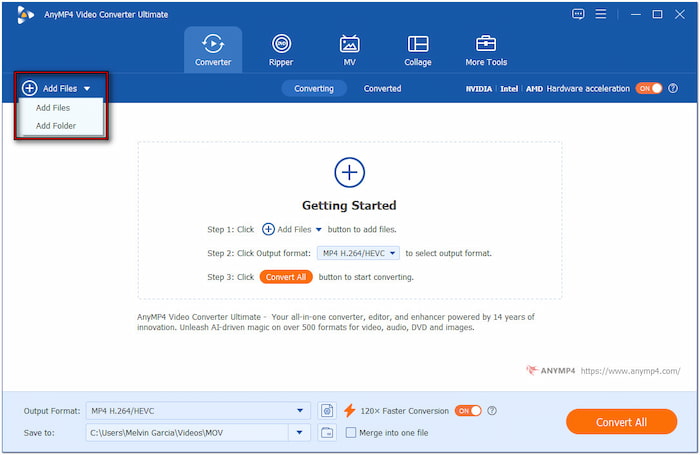
Paso 3.Haga clic en el campo Formato de salida, navegue hasta la categoría Dispositivo y seleccione el Manzana Perfil. Para una calidad y compatibilidad óptimas, elija Apple TV 4K o Apple TV (H.264). Para su guía y referencia:
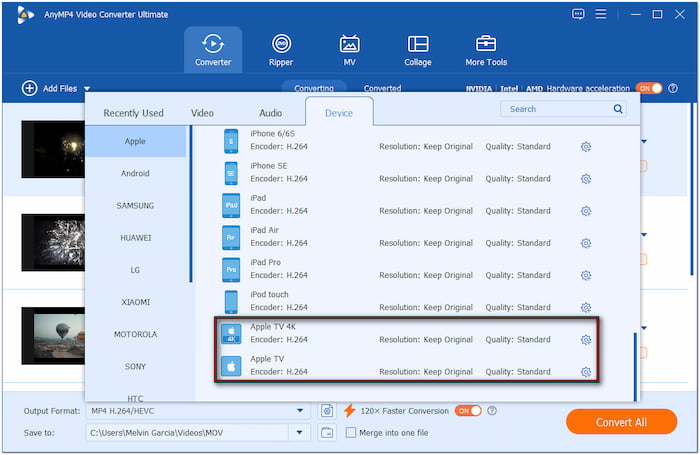
• Apple TV 4K (H.265): Este ajuste preestablecido tiene un tamaño de archivo más pequeño y mejor compresión. También es compatible con los modelos más recientes de Apple TV.
• Apple TV (H.264): Este ajuste preestablecido ofrece mayor compatibilidad con archivos de mayor tamaño. Sin embargo, ofrece un excelente rendimiento de reproducción.
Nota IMPORTANTE: H.264 (AVC) es compatible con los modelos de Apple TV. Por otro lado, H.265 (HEVC) incluye un códec más reciente que ofrece mejor compresión, pero solo es compatible con Apple TV 4K y modelos posteriores. Experimente con los ajustes preestablecidos según sus necesidades y el modelo de Apple TV. Asegúrese de seleccionar MP4 como formato contenedor y ajuste otros ajustes si es necesario.
¿Por qué MP4? Aprende MKV frente a MP4 Diferencias aquí.
Etapa 4.Después de configurar los ajustes, haga clic en el campo Guardar en para establecer el directorio de salida. A continuación, active la opción Conversión 120 veces más rápida para acelerar la conversión. Ahora, haga clic en Convertir todo para comenzar a codificar los archivos MKV en formato Apple TV según su configuración.
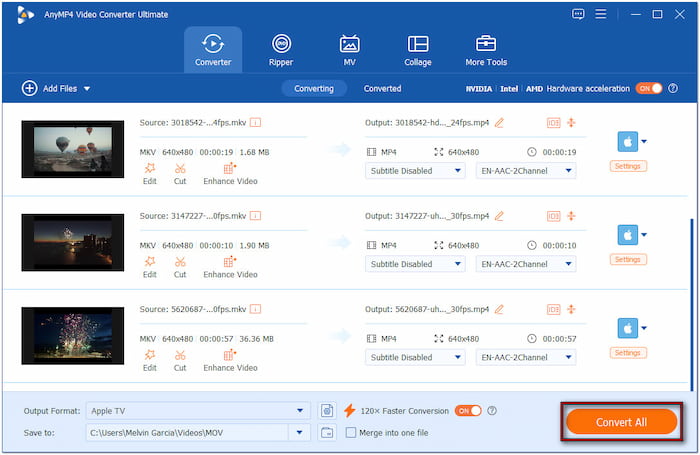
Paso 5.Una vez finalizada la conversión, transfiera y transmita el archivo convertido a su Apple TV con iTunes. Abra iTunes y arrastre el archivo convertido a la Biblioteca. Luego, conecte el Apple TV mediante Compartir en casa o sincronice el archivo con AirPlay.
Video Converter Ultimate, elegido por Blu-ray Master, ofrece una solución sencilla para reproducir MKV en Apple TV. Al convertir el MKV a un formato compatible con Apple TV, garantiza una reproducción fluida. Elimina interrupciones, incompatibilidades e incluso retrasos durante la reproducción.
Eligiendo El método correcto: una comparación rápida
| Servidor de medios | Versus | Conversión |
| Requiere instalación del servidor y habilitación del acceso a la red. | Facilidad de configuración | Instale el convertidor y siga los pasos guiados. |
| Tarda más de una hora en configurarse. | Tiempo involucrado | Se necesitan menos de tres minutos para convertir un solo archivo MKV. |
| No utilice espacio de almacenamiento para transmitir archivos MKV. | Espacio de almacenamiento requerido | Requiere un espacio mínimo para los archivos convertidos/ |
| Los archivos permanecen sin cambios. | Modificación del archivo original | Crea un nuevo archivo conservando el origen. |
| Requiere una conexión local estable para la transmisión. | Dependencia de Internet | No requiere conexión a Internet durante la conversión. |
| Transmisión ocasional. | Mejor para | Conversiones de grandes bibliotecas y alta compatibilidad. |
Terminando
En esta publicación se describen dos métodos efectivos para reproducir archivos MKV en Apple TVVLC y Plex te permiten transmitir archivos MKV, mientras que Video Converter Ultimate convierte MKV a un formato compatible con Apple TV. Elige el método que mejor se adapte a tu nivel de experiencia técnica, disponibilidad de tiempo y preferencias de visualización. Con la configuración adecuada, podrás disfrutar de tus MKV en Apple TV.

